Der Menü-Manager
![]()
Der Menü-Manager ermöglicht es, sich die Menüleisten bzw. Popup-Menüs des Programms nach eigenem Geschmack zusammenzustellen. Dabei können Sie beliebig Befehle entfernen oder andere hinzufügen. Ebenso lässt sich die Struktur durch Einfügen von Untermenüs (sog. Sub-Menüs) ändern.
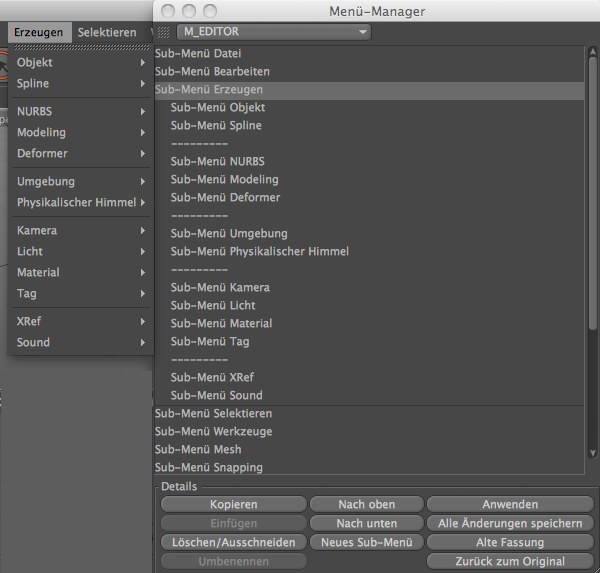 Die Menüs im Manager und deren Darstellung im Programm
Die Menüs im Manager und deren Darstellung im ProgrammZusammen mit den frei definierbaren Befehls-Paletten, ermöglicht der Menü-Manager das vollkommen freie Konfigurieren des Programms nach eigenen Wünschen.
Cinema 4D verfügt in seinen Managern über diverse Menüzeilen bzw. Popup-Menüs. Im Popup-Menü oben im Menü-Manager können Sie bestimmen, welches Menü in der darunter angezeigten Liste erscheinen soll.
Sub-Menüs sind mit Sub-Menü gekennzeichnet. Ein Doppelklick auf einen Namen öffnet ein Sub-Menü und schließt es auch wieder.
Die Komplettliste aller Cinema 4D-Befehle ist im Befehle-anpassen-Manager enthalten. Aus ihm können Sie per Drag & Drop Befehle in den Menü-Manager einfügen.
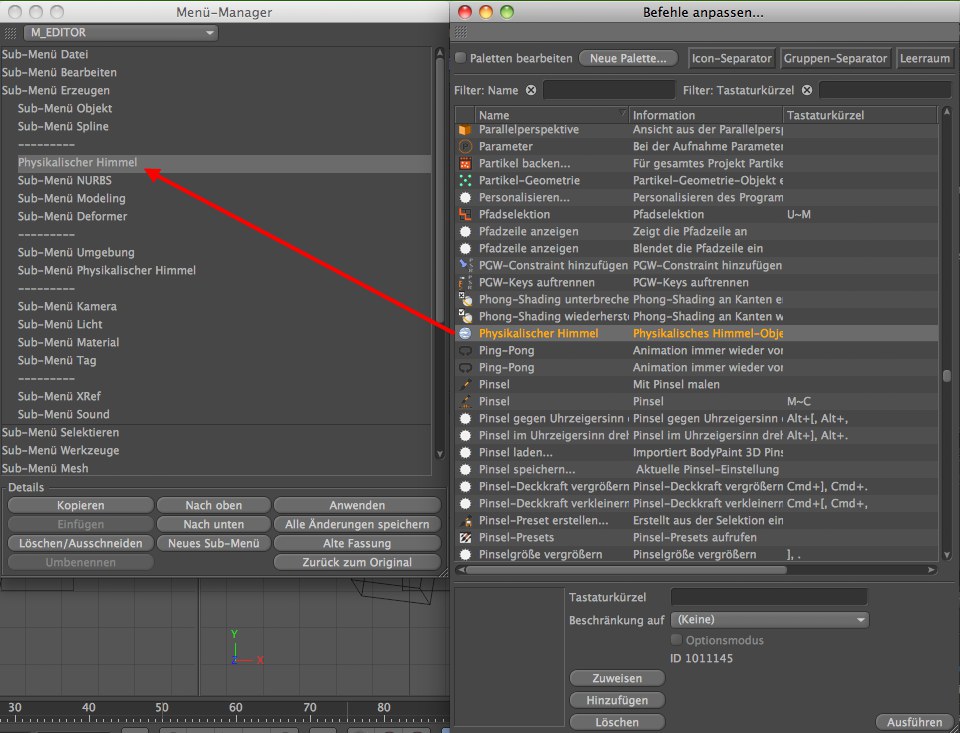
An geeigneter Einfügestelle wechselt der Mauszeiger seine Gestalt. Fügen Sie einen Befehl auf einem Sub-Menü-Eintrag ein, wird er in das entsprechende Untermenü eingefügt.
Kopieren, Löschen/Ausschneiden, Einfügen
Mit diesen Befehlen lässt sich der angewählte Befehl kopieren, aus dem Menü entfernen oder an anderer Stelle wieder einfügen.
Mit diesen Schaltern schieben Sie den angewählten Menüeintrag eine Position nach oben bzw. unten.
Es wird ein neuer Untermenü-Eintrag über dem gerade markierten Menü-Eintrag in der Liste erzeugt. Hierin lassen sich beliebige Befehle einfügen oder sogar weitere Sub-Menüs anlegen.
Hiermit können Sie den Namen eines selbst hinzugefügten Sub-Menüs ändern.
Das Umbenennen der Standard-Befehlsnamen und -Menüs ist nicht möglich.
Die Änderungen werden übernommen und können sofort getestet werden.
Alle vorgenommenen Änderungen an den Menüs werden gespeichert.
Verwirft alle Änderungen und kehrt zu der zuletzt gespeicherten Menü-Definition zurück.
Reaktiviert die Standard-Menüeinstellungen, die fest im Programm enthalten sind (Factory-Settings).
Wenn Sie zu einem anderen Menü wechseln, werden alle Änderungen am aktuellen Menü angewendet.
Wenn Sie Cinema 4D in den Auslieferungsurzustand zurückversetzen wollen löschen Sie im Benutzer-Verzeichnis den Ordner Prefs. Aber ACHTUNG: Sie verlieren dabei alle die von Ihnen definierten Tastaturkürzel, selbst erstellten Menüs etc.!
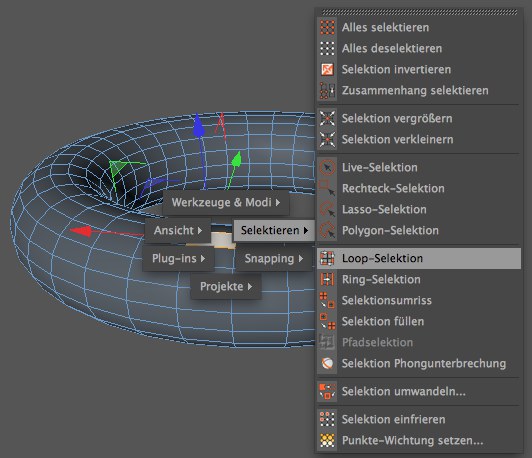
Über die Taste v (Sie können den Aufruf aber auch beispielsweise, soweit vorhanden, auf die mittlere Maustaste legen) rufen Sie die Befehlsschnellauswahl auf. Es erscheinen mehrere Gruppen von Befehlen. Wählen Sie hier schnell und ohne lange Mauswege zu Menüeinträgen ausführen zu müssen, aus. Es gibt 2 Arten, einen Befehl aufzurufen:
- Mit Mausklick: Drücken Sie einmal kurz die Taste v, fahren mit der Maus zum entsprechenden Menüeintrag und klicken dort.
- Ohne Mausklick: Halten Sie die Taste v gedrückt, fahren Sie mit der Maus zum entsprechenden Befehl und lassen Sie die Taste v los.
Die Gruppen und die darin enthaltenen Befehle sind völlig frei konfigurierbar:
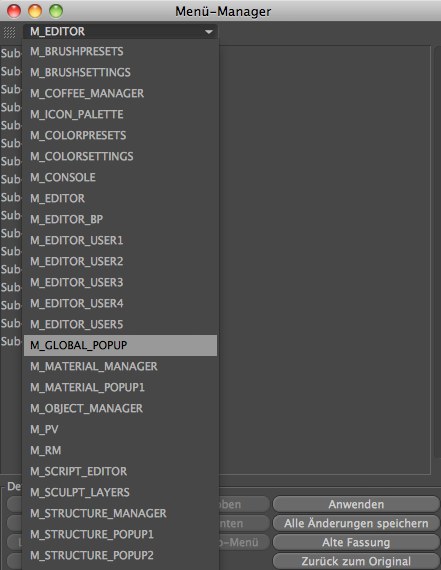 Konfigurieren der Befehlsschnellauswahl
Konfigurieren der BefehlsschnellauswahlRufen Sie dazu im Menü-Manager (Hauptmenü: Fenster / Anpassen / Menüs anpassen) den Eintrag M_GLOBAL_POPUP auf. Hier können Sie die Befehlsschnellauswahl genau wie ein normales Cinema 4D Menü konfigurieren.